如何修復音頻編解碼器不受支持或丟失的錯誤
每個媒體文件背后都有一個編解碼器程序。編解碼器負責將視頻數據壓縮到各種容器(.mp4、.3gp、.mp3、.mov、.avi 等)中,并在有需要播放時解壓相同的文件。媒體播放器需要正確讀取這些容器的內容,如果讀取不正確就會出現錯誤,例如“不支持的編解碼器”、“不支持的音頻編解碼器”等。本文將提供發現這些錯誤的各種原因以及修復它們的不同方法:
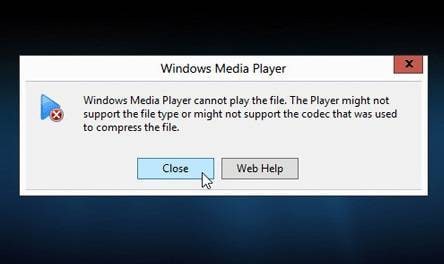
第 1 部分: 音頻編解碼器不受支持或編解碼器丟失或不可用的原因是什么
以下是音頻文件編解碼器不可用或不受支持的一些原因:
1. 不支持的文件類型
視頻文件的結果是由某些編解碼器壓縮的數據。當使用媒體播放器打開視頻文件時,播放器所做的第一件事就是檢查它是否“理解”特定編解碼器創建的視頻數據,如果沒有,它就會出現錯誤。
2. 不可用的編解碼器
媒體播放器內置了許多編解碼器。每次打開文件時,它都會在播放之前找到合適的編解碼器文件來解壓縮視頻文件。如果沒有安裝/找到合適的編解碼器,媒體播放器會拋出現錯誤。
3.損壞的視頻文件
雖然有些媒體播放器會嘗試忽略/修復視頻上的小錯誤,但有些不會,尤其是在文件嚴重損壞的情況下。文件損壞可能直接由用戶或用戶的設備感染引起。
第 2 部分: 修復 Windows Media Player 中不支持的音頻編解碼器
當視頻播放時沒有音頻,無需在 Windows Media Player 上手動執行任何操作即可解決此問題。只需按照下面列出的步驟操作:
- 步驟 1.?啟動 Windows Media Player;
- 步驟 2.?單擊工具菜單并導航到選項;
- 步驟 3.?單擊播放器選項卡以顯示選項;
- 步驟 5.?再次播放文件,系統可能會提示安裝編解碼器——單擊“確定”以確認并安裝;
- 步驟 5.?再次播放文件,系統可能會提示安裝編解碼器——單擊“確定”以確認并安裝。
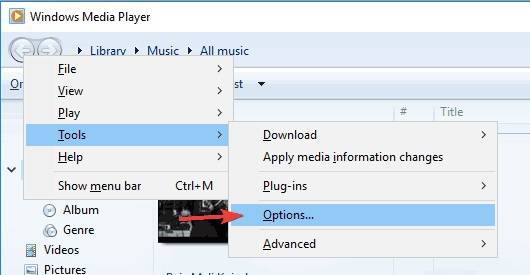
注意:?在單擊“確定”之前,請確保具有活動的 Internet 連接。
第 3 部分: 使用 VLC 修復不受支持的音頻編解碼器
VLC 是一款多功能媒體播放器,它帶有許多用于處理媒體文件的內置工具。VLC 可以非常輕松地將媒體文件從一種格式轉換為另一種格式。雖然 VLC 在大多數情況下會在播放之前自動修復輕微的媒體文件錯誤,但也可以使用該軟件手動修復諸如不可用或不受支持的音頻編解碼器文件等錯誤。以下是詳細操作步驟:
- 步驟 1.?啟動 VLC 媒體播放器;
- 步驟 2.?單擊頂部菜單中的“媒體”,然后找到并單擊“轉換”;
- 步驟 3.?將視頻文件添加到文件選擇面板;
- 步驟 4.?單擊頁面底部的“轉換”按鈕或按設備鍵盤上的 ALT+C 轉換視頻;
- 步驟 5.選擇一個目錄來保存轉換后的文件并指定文件名和擴展名。(例如,your_choosen_name.mp4);
- 步驟 6.?選擇“視頻 – + AAC (MP4)”或“視頻 – VP8 + Vorbis (Webm)”或可用的任何選項;
- 步驟 7.?單擊“開始”按鈕。轉換過程完成后,重試播放視頻文件。

如果這不能修復文件,可以考慮將 VLC 媒體播放器更新到最新版本,如果更新后錯誤仍然存在,可以手動下載編解碼器文件。很多編解碼器文件兼容 Windows XP、Windows Vista、Windows 7、8、8.1 & 10。按照安裝程序上顯示的說明進行操作,成功安裝編解碼器文件后,重新啟動計算機并再次嘗試打開視頻文件。
如果上述方法均不適用,則視頻文件可能已被損壞,可以使用視頻修復工具修復視頻。
第 4 部分: 使用視頻修復軟件修復不支持音頻編解碼器錯誤的視頻
許多專用工具可用于修復損壞的視頻文件,萬興易修的視頻修復功能是頻修復工具中的佼佼者。該軟件可以輕松修復帶有不受支持的音頻編解碼器的視頻文件。
請按照以下詳細步驟在設備上修復此錯誤。
第一步添加損壞視頻
下載安裝萬興易修軟件并啟動,在軟件首頁直接點擊“添加”按鈕;開始瀏覽SD卡/U盤/電腦磁盤不能正常播放的視頻文件,鼠標全選或者是使用Ctrl+逐一選擇,然后點擊“打開”完成視頻導入工作。如果有缺漏的,可以點擊左下角的灰色“添加”按鈕繼續添加


第二步修復視頻
點擊右下角的“修復”按鈕,軟件就會開始執行修復操作。具體的修復時間和視頻文件大小及損壞程度有關,一般不超過3分鐘,如果時間較長請耐心等待。


第三步保存視頻
完成修復之后點擊視頻縮略圖上的播放按鈕或文件下方的預覽按鈕預覽播放視頻,檢驗視頻是否修復成功,然后保存到電腦即可完成破損視頻修復工作。


第 5 部分:修復 Android 設備上不支持的音頻編解碼器
如果在Android 設備上遇到同樣的錯誤,可以嘗試使用以下方法解決此問題。
方式 1. 更改媒體播放器。
一些媒體播放器效率低下可能是因為沒有處理所有媒體格式所需的編解碼器文件。雖然某些媒體播放器中可能包含更新或添加編解碼器文件的選項,但也有很多不提供此類選項。在這種情況下,最好的選擇就是更改媒體播放器。
方式 2. 將視頻轉換為另一種格式。
使用適當且高效的視頻工具將視頻轉換為另一種格式也可能會解決此問題。在手機操作系統的應用商店中搜索下載安裝好的視頻格式轉換器。如果安裝了 VLC,則無需安裝其他應用程序。打開 VLC,單擊頂部菜單中的“媒體”,然后單擊子菜單中的“轉換”。成功轉換視頻文件后,使用媒體播放器打開它。
第 6 部分:修復三星/LG 智能電視上不支持的編解碼器錯誤
在智能電視上播放視頻文件(使用 USB 或通過投射)時,可能會遇到這些視頻問題。解決這些問題基本思路是將文件傳輸到 PC/手機,然后通過重新壓縮或轉換來解決問題。
解決方案 1. 將視頻轉換為另一個
在本文的第 2 部分和第 3 部分中,提到了各種轉換視頻的方法。在第 3 部分中,特別提到了使用 VLC 媒體播放器轉換視頻的步驟,將其轉換為電視支持的一種。
解決方案 2. 使用萬興易修的視頻修復功能
萬興易修的視頻修復功能是一個簡化和強大的視頻修復工具。只需啟動應用程序,拖放受影響的媒體文件,完成后預覽并保存修復的文件即可。
編解碼器是媒體播放器的重要組成部分,它們負責將數字數據壓縮成各種格式,并在需要由媒體播放器查看時對其進行解壓縮。當這些編解碼器文件不受支持或不可用時,視頻文件將無法完全運行。視頻和音頻將不同步或完全丟失導致錯誤的出現。本教程涵蓋了這些錯誤的各種原因以及解決方法,用戶可根據自身情況選擇適合自己的方法。





